使用U盘重装电脑系统是一种非常有吸引力的重装方式,虽然它不过就是一个装有PE镜像文件的U盘。大家也不要小看它,我们可以通过这个启动U盘进行多次重装系统,甚至还能随身携带。听小编说这么多是不是特别心动?接下来就和小编一起,学习如何利用启动U盘对自己电脑进行重装win8系统。
准备工具
1.一台正常使用的电脑
2.一个制作好的PE启动盘(大家如果不知道怎么制作的话可以在韩博士官网上进行查询)
具体步骤
1.制作启动盘完成后,在“U盘启动”界面下点击“快捷键”进行查询电脑的U盘启动热键。
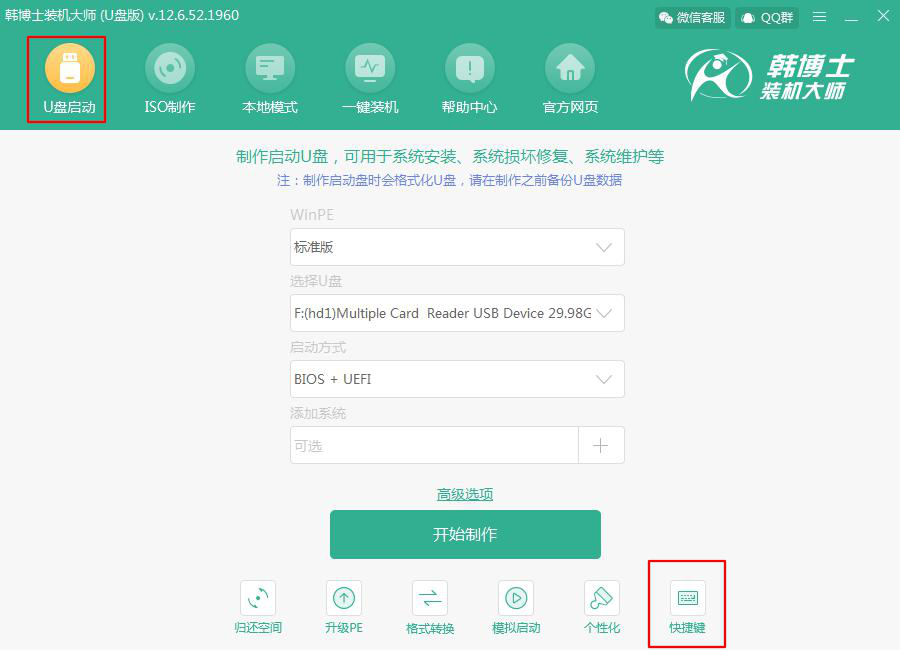
2.将制作完成的U盘启动盘插入电脑后重启电脑。出现开机界面时猛戳电脑的启动热键,使用键盘的上下键选择“usb”选项进入。

3.出现韩博士PE菜单选择项界面后,一般选择第一项模式进入。
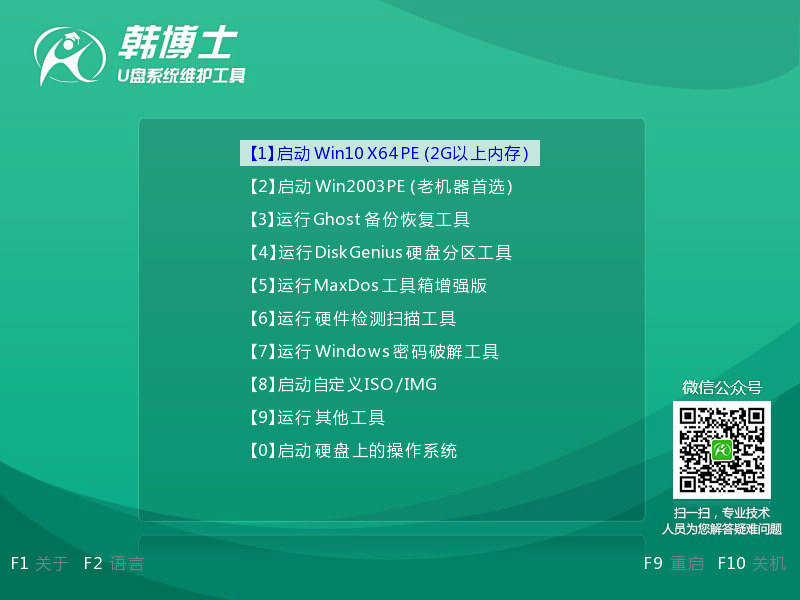
4.成功进入韩博士PE系统后,韩博士装机工具会在桌面上自动弹出并且为我们检测U盘中的系统文件,选中下载后的win8系统文件,点击“安装”即可。
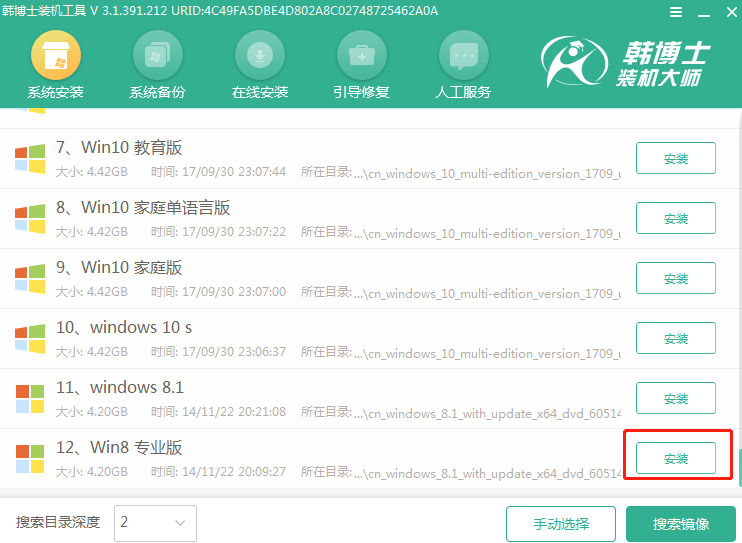
根据自己需要选择系统文件的安装路径,也可以默认选择安装路径,最后点击右下角的“开始安装”。
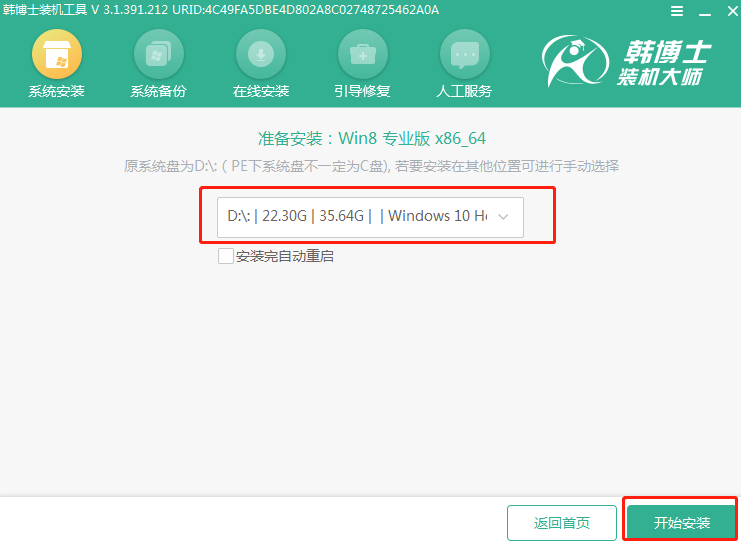
5.在弹出的询问窗口中点击“确定”或者等待韩博士自动安装系统,整个过程无需手动操作。
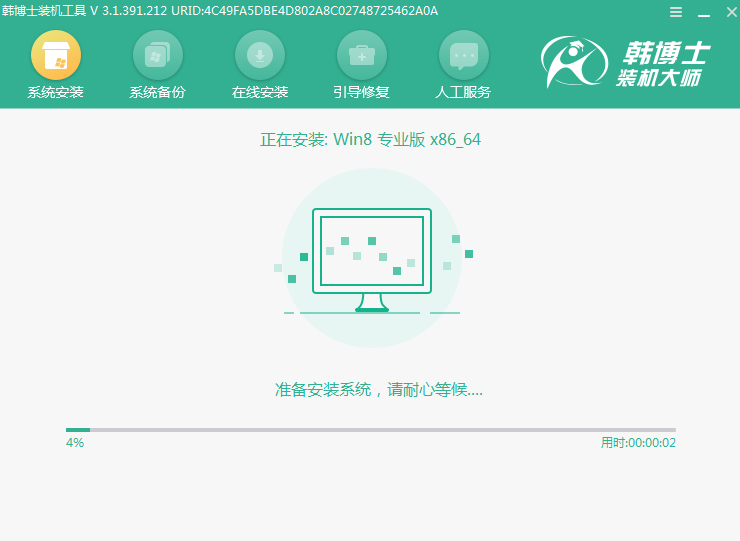
韩博士成功安装系统后开始重启电脑。将U盘等外界设备拔掉后才可以对电脑进行重启操作,以免多次进入PE系统。经过多次重启部署安装,最后直接进入win8桌面,启动U盘成功安装了电脑win8系统。
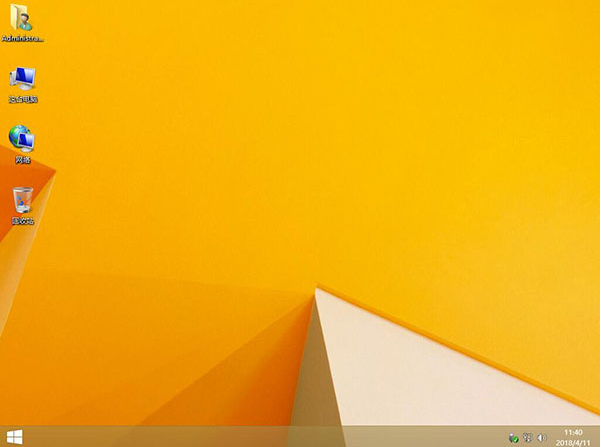
以上就是本次小编为大家带来的启动U盘重装电脑win8系统的详细步骤,更多精彩内容详情请关注韩博士官网哦。

